Как создать сайт при помощи программы Microsoft Frontpage
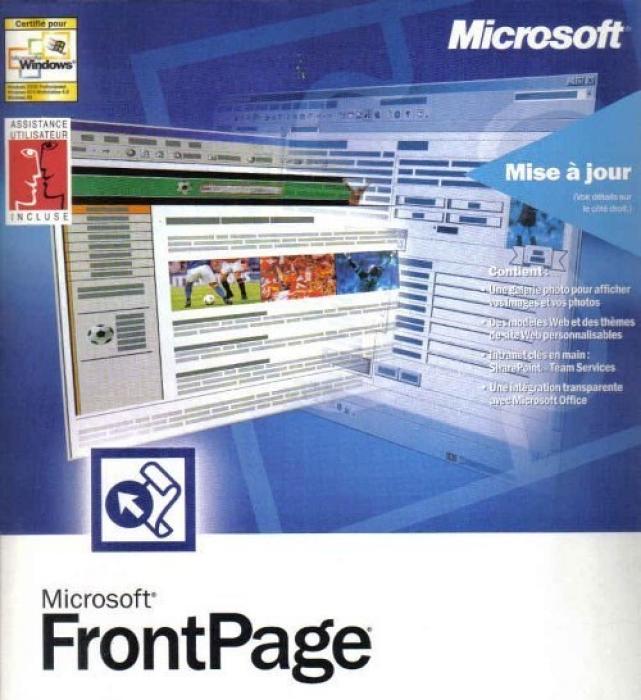
- Удобное создание сайтов с помощью Microsoft Frontpage
- Начало работы с Microsoft Frontpage
- Использование шаблонов сайтов
- Редактирование уже созданных страниц
- Предварительный просмотр и сохранение страницы
- Создание папки для хранения файлов
Удобное создание сайтов с помощью Microsoft Frontpage
Количество интернет-сайтов продолжает расти с каждым годом, и HTML (HyperText Markup Language) стал первым языком для их создания. Однако изучение этого языка достаточно сложно, что делает создание сайтов непростой задачей для непрофессионалов. Однако с появлением программ, таких как Microsoft Frontpage, создание сайтов стало более доступным для всех.
Начало работы с Microsoft Frontpage
Программа Microsoft Frontpage, входящая в пакет MS Office, предоставляет возможность создавать удобные и красивые сайты. Для начала работы с программой, запустите её и создайте новую страницу будущего сайта. Если новая страница не появилась автоматически, вы можете найти пункт "Файл" в верхнем меню и выбрать "Создать -> Страница". Также можно воспользоваться комбинацией клавиш "Ctrl+N".
Использование шаблонов сайтов
При создании сайта с помощью Microsoft Frontpage, вы можете воспользоваться шаблонами сайтов. Вы можете выбрать шаблон на этапе создания страницы или позже. Работа с HTML-страницей в программе ничем не отличается от работы с документом в Microsoft Word. Интерфейс программы понятный и интуитивно понятный. Вы можете добавлять аудио- и видеофайлы, картинки, создавать ссылки на другие страницы сайта, регулировать размер и расположение иллюстраций, аналогично действиям в Microsoft Word.
Редактирование уже созданных страниц
Часто возникает необходимость в редактировании уже созданных страниц. Для этого запустите программу, выберите "Файл -> Открыть" и укажите путь к файлу, который нужно отредактировать. Затем нажмите "Открыть".
Предварительный просмотр и сохранение страницы
Чтобы увидеть, как ваша будущая веб-страница будет выглядеть в браузере, вы можете использовать вкладку "Просмотр" в режиме редактирования. Также вы можете выбрать "Файл -> Предварительный просмотр". Для сохранения веб-страницы выберите "Файл -> Сохранить как" и введите название страницы латинскими буквами. Помните, что адрес страницы при загрузке в интернет будет иметь вид: http://your_website.com/page_name.htm.
Создание папки для хранения файлов
При создании веб-страницы с помощью Microsoft Frontpage, также будет создана папка вида "page_name.files", в которой будут храниться все картинки, аудио- и видеофайлы, размещенные на сайте.
С помощью программы Microsoft Frontpage создание сайтов стало проще и доступнее для всех пользователей. Эта программа предоставляет удобный интерфейс и множество возможностей для создания красивых и функциональных веб-сайтов.






